100% werk: gratis om mappen te beveiligen met een wachtwoord en bestanden te vergrendelen
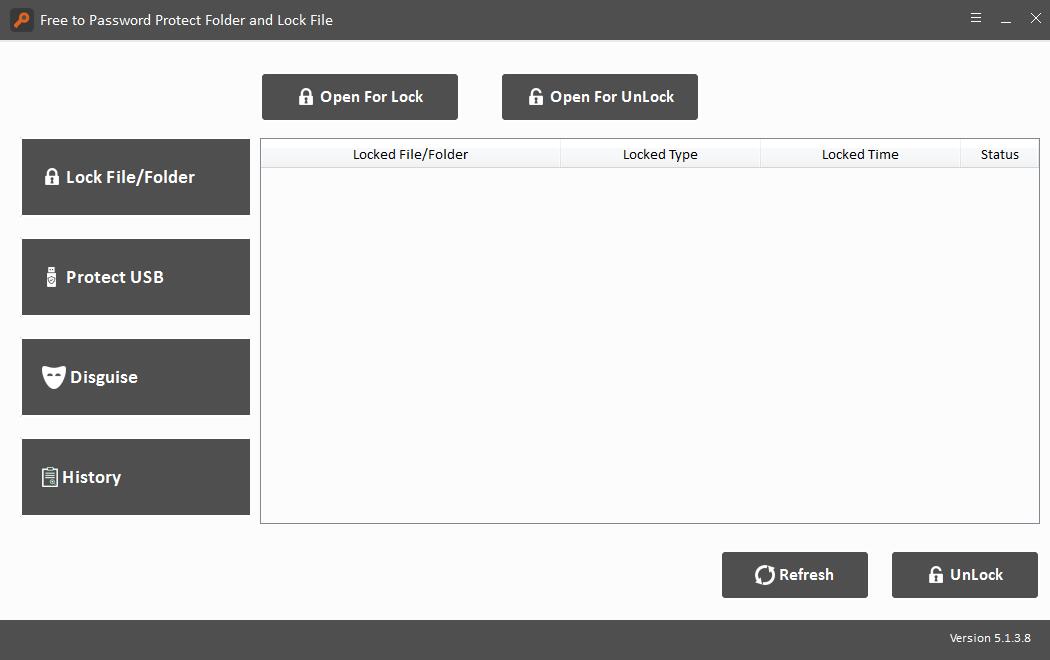
Samenvatting
Gratis wachtwoordbeveiliging voor map- en vergrendelingsbestandssoftware is een volledig gratis hulpmiddel voor het vergrendelen van mappen met wachtwoord dat bestanden, mappen, harde schijven, externe harde schijven, USB-flashstations, SD-geheugenkaarten, pen-drives en kan vergrendelen, verbergen, coderen en verbergen. meer draagbare opslagapparaten.
Overzicht van gratis te beveiligen map met wachtwoord en bestand vergrendelen
Free to Password Protect Folder and Lock File is geavanceerde gratis coderingsprogramma's die uw vertrouwelijke bestanden / mappen, lokale harde schijven, externe harde schijven, USB-flashstations, Pen drive, SD-kaarten, geheugenkaarten, mobiele telefoons, kunnen beveiligen met een wachtwoord, tablets, cd's, dvd's en meer draagbare opslagapparaten. Het biedt Windows-gebruikers een gratis mapvergrendeling en gegevensbeveiligingsoplossing die uw bestanden (foto's, video's, documenten, archieven, audiobestanden enz.), Mappen, lokale harde schijven, partities, externe harde schijven, USB-drives, met een wachtwoord beveiligt, codeert en beveiligt. , SD-kaarten, cd-stations en meer verwijderbare opslagapparaten. U kunt met een wachtwoord beveiligen, bestanden / mappen / stations verbergen / zichtbaar maken en mappen verbergen als Recycle, Printer, Netwerkkiezen en Netwerkomgeving. Het is stabiele, veilige, betrouwbare en betrouwbare gratis software voor wachtwoordvergrendeling voor mappen.
Hoe u gratis mappen kunt beveiligen met een wachtwoord en bestanden kunt vergrendelen op Windows 10/8/7 / XP / Vista
Download, installeer en start de gratis mapvergrendelingssoftware op uw computer.
Wachtwoord beveiligen / een bestand of map ontgrendelen
Klik op "Bestand / map vergrendelen" en vervolgens op "Openen voor vergrendeling" om een bestand of map op de computer te selecteren. Voer daarna het wachtwoord in en selecteer het vergrendeltype. Selecteer een vergrendeld bestand en klik op de knop "Ontgrendelen", voer het wachtwoord in om het bestand te ontgrendelen.
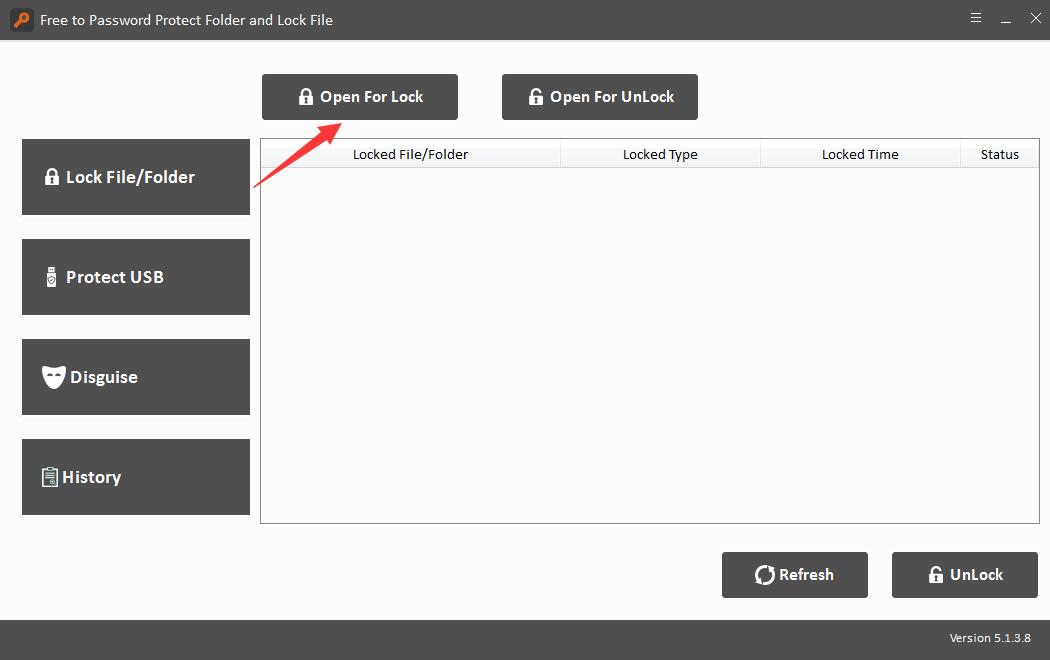
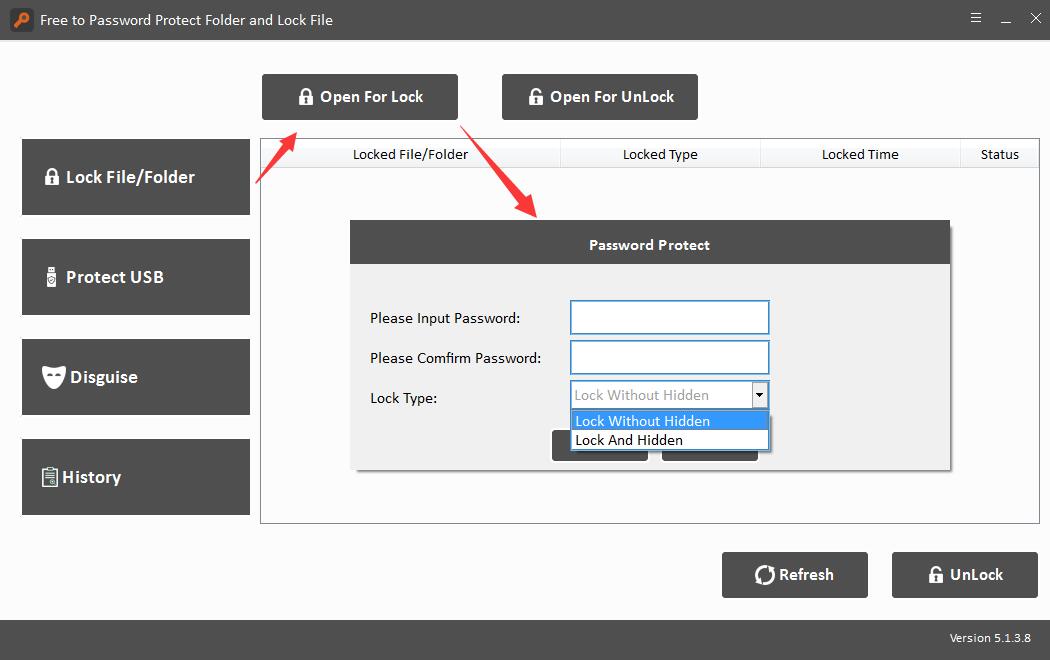
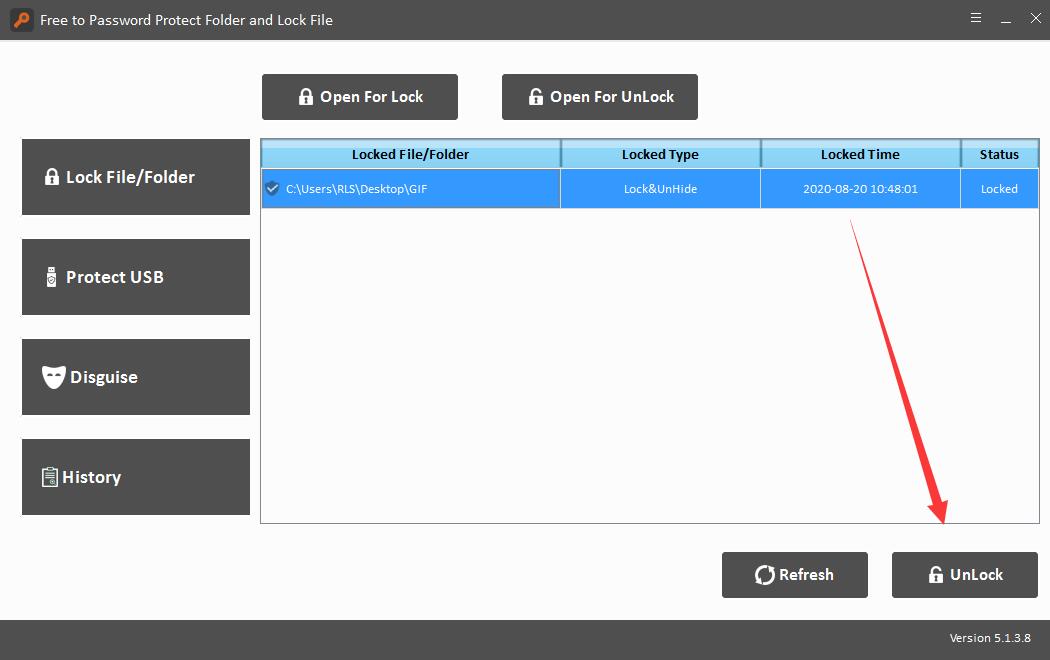
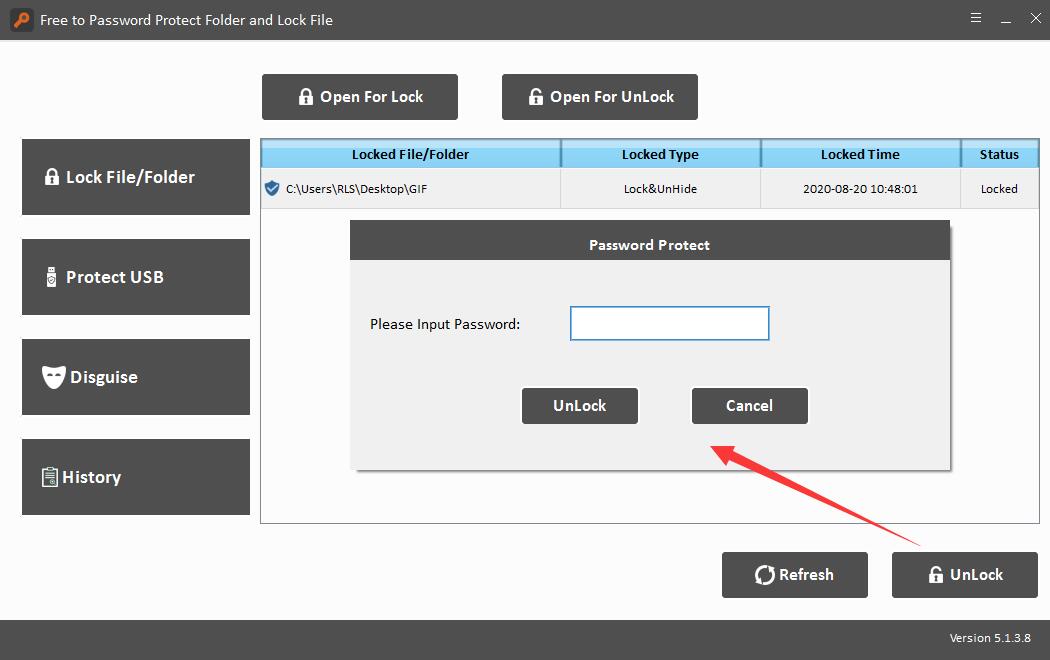
Beveilig of ontgrendel USB-drive met een wachtwoord
Klik op de knop "Bescherm USB", selecteer een station en klik op de knop "Wachtwoord USB-station", voer het wachtwoord in en klik op de knop "Vergrendelen". Selecteer het vergrendelde station en klik op "Ontgrendelen" om een USB-station te ontgrendelen.
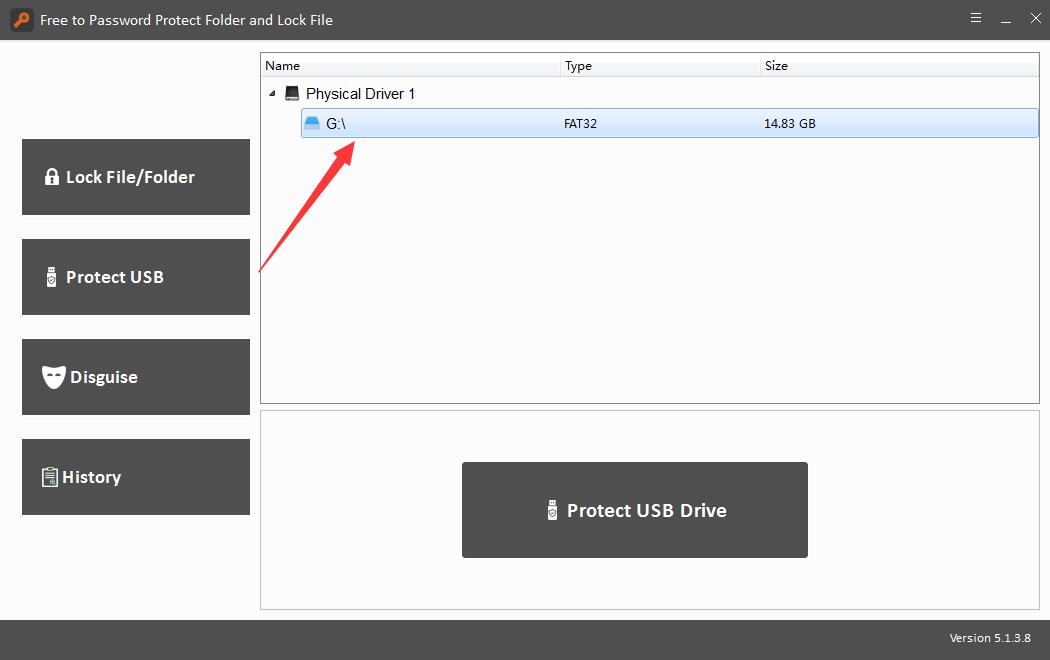
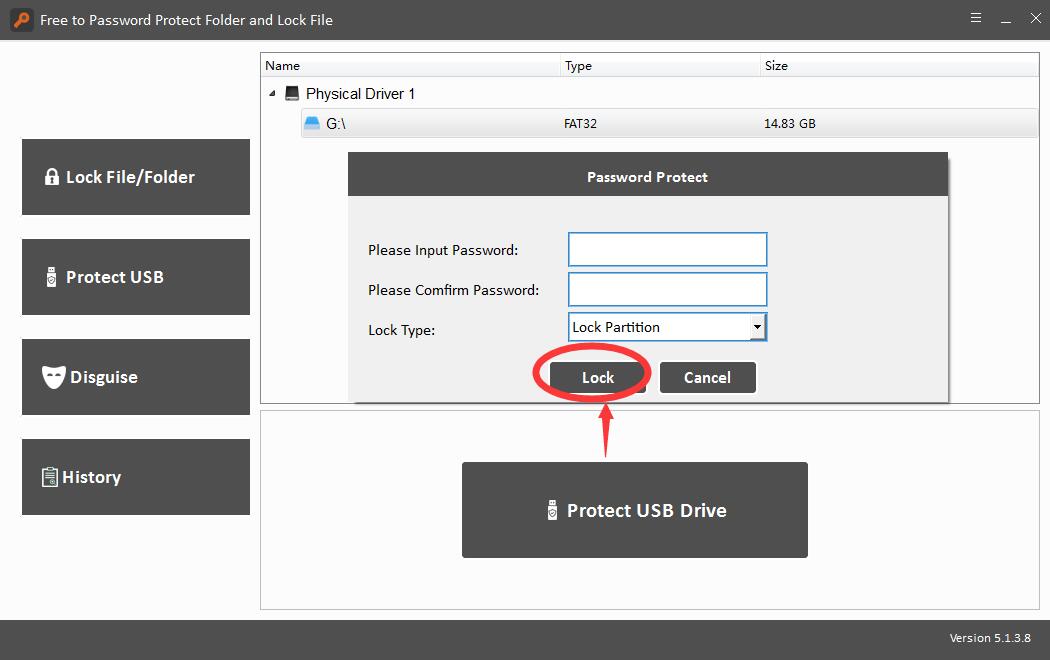
Een map vermommen / niet verhullen
Klik op de knop "Vermomming" en klik op "Map verbergen", selecteer een map, voer het wachtwoord in en kies vervolgens het vermommingstype: Recycle, Printer, Netwerkkiezen of Netwerkomgeving. Selecteer de verkapte map en klik op de knop "Niet-vermomd" om de map te bekijken.
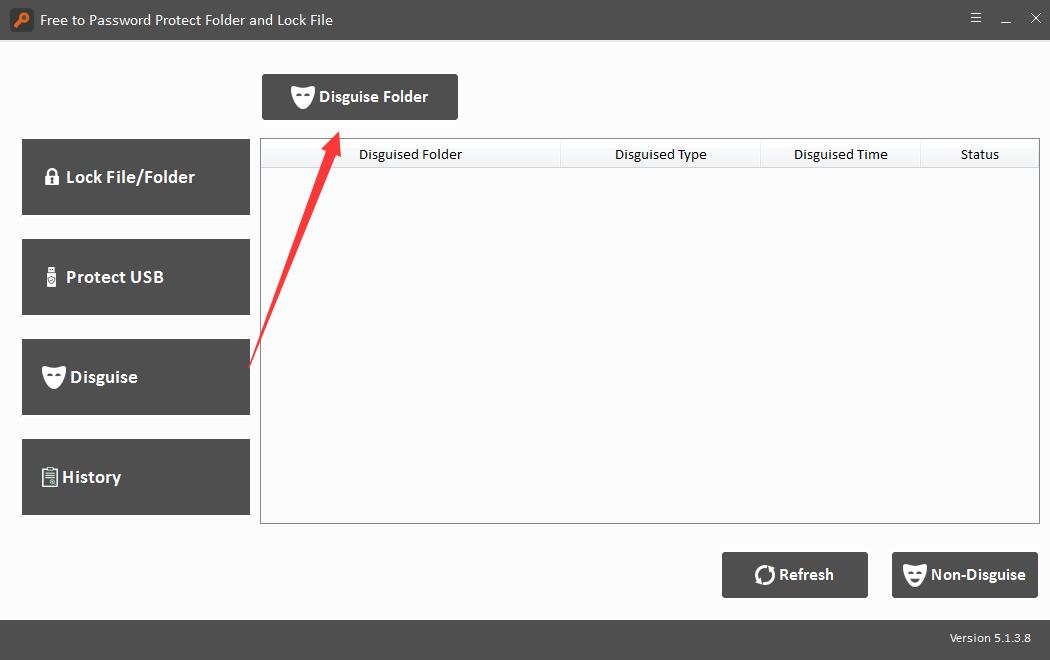

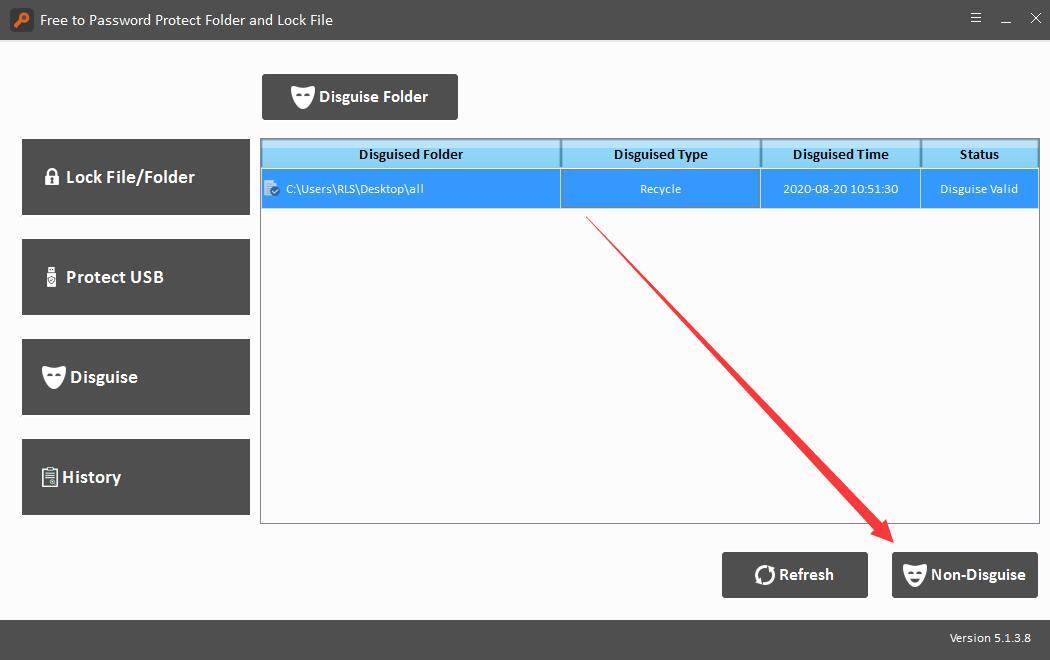
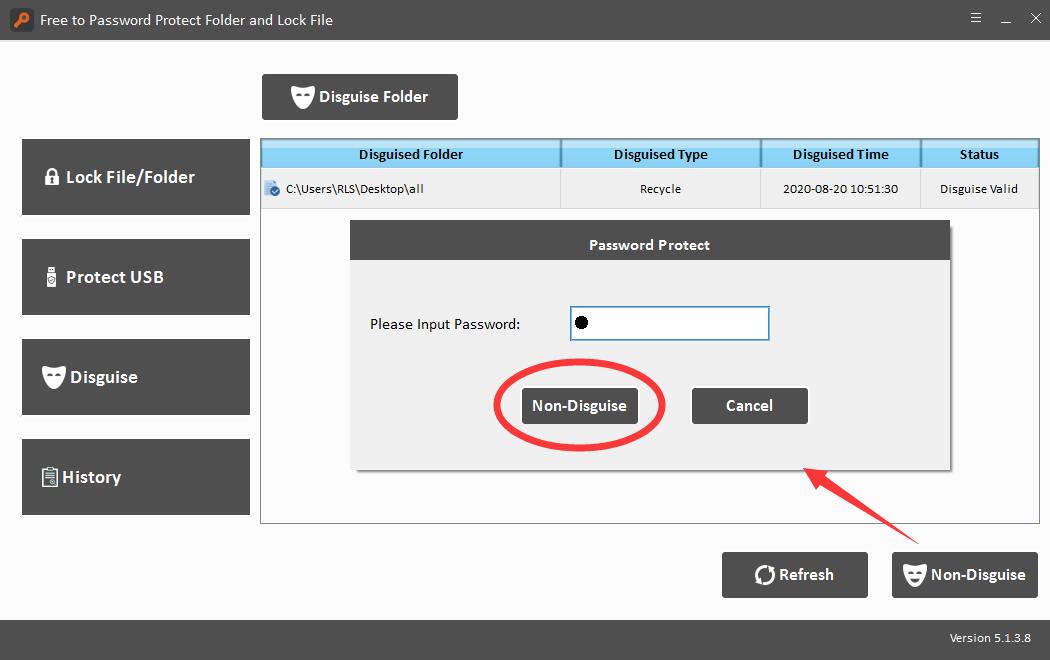
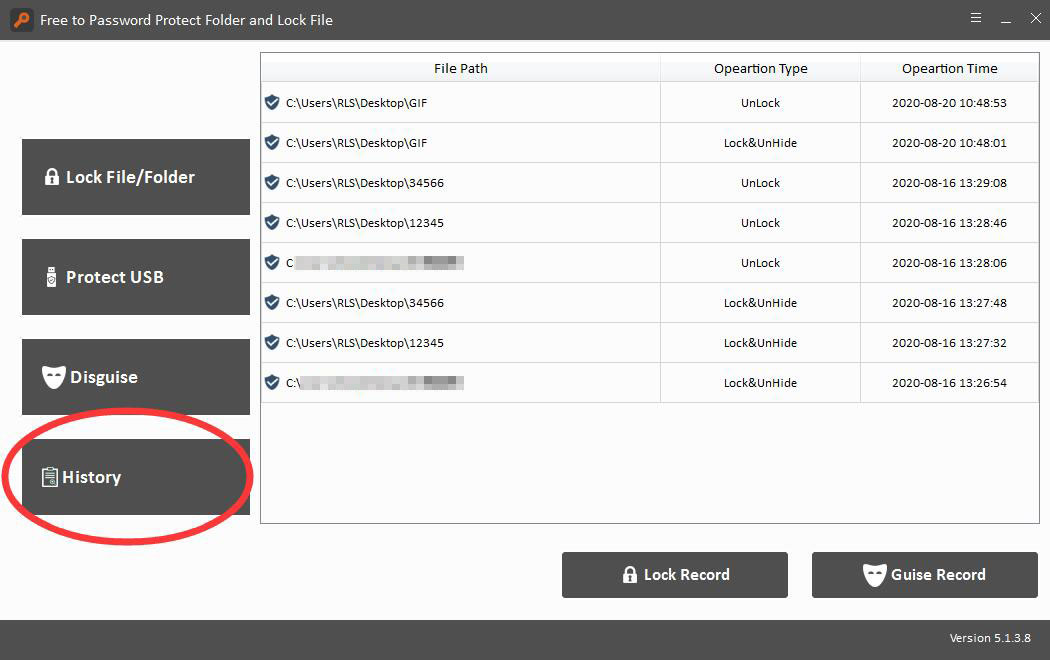
Opmerking: na het versleutelen van het bestand / de map, kunt u het wachtwoord vergeten of verliezen. Neem contact op met support@any-screen-recorder.com om het wachtwoord opnieuw in te stellen.
